GPS yra tema, kurios aš neliečiau, nes jos dar neturiu. Geras GPS įrenginys gali būti gana brangus ir aš vis dar laukiu, kol tam sutaupysiu pakankamai pinigų. GPS yra labai įspūdingas, tačiau tuo pačiu ir baisus, nes palydovai iš tikrųjų gali sekti ten, kur esu. Pagalvokite apie tai, jei JAV kariuomenė naudoja GPS, kad pasiektų savo taikinį, tai tikrai labai tiksliai.
Turiu tam tikros patirties su GPS, nes keletą kartų pasiskolinau iš savo draugo ir sugebėjau sužinoti, kaip rasti vietą, atnaujinti įrenginio programinę įrangą ir taip pat ieškoti naujausių žemėlapių. GPS vieneto meniu yra gana paprastas ir lengvai suprantamas, tačiau tokia techninė dalis, kaip kelių GPS failų įdėjimas daugiau nei viename gmapsupp.img faile ar net naudojimas „JetMouse keygenerator“, gali būti gana sunki ir paini naujokų vartotojams.
Bet kokiu atveju, kadangi aš neturiu GPS įrenginio, esu tikras, kad galiu kažkaip peržiūrėti savo kompiuterio žemėlapius be GPS sekimo galimybių. Aš sužinojau, kad „MapSource“, programinė įranga, kurią teikia „Garmin“, gali kurti, peržiūrėti ir redaguoti maršruto taškus, maršrutus ir maršrutus, taip pat rasti elementus, adresus ir LV. Visi skamba gerai, ir aš iš tikrųjų radau saitą naujausiam „MapSource“ atsisiųsti iš oficialios „Garmin“ svetainės. Bandant įdiegti, gavau klaidos pranešimą:
Ankstesnis žemėlapio šaltinis nerastas! Sąranka bus nutraukta.
Panašu, kad failas, kurį atsisiunčiau, yra atnaujinimas, o ne visa diegimo sąranka. Laimei, čia yra gudrybė, kaip įdiegti „MapSource“ neturint originalaus diegimo kompaktinio disko.
1. Atsisiųskite naujausią „MapSource“ iš „Garmin“.
2. Baigę atsisiųsti, jei naudojate archyvavimo programinę įrangą, tokią kaip „7-Zip“, „WinRAR“ ar „PowerArchiver“, galite dešiniuoju pelės mygtuku spustelėti atsisiųstą failą ir išgauti. Jei nesate tikri, „MapSource“ diegimo failui išgauti galite naudoti „Universal Extractor“.

Ištrauktus failus taip pat galite rasti „Windows Temp“ aplanke, jei žinote, kaip ten patekti, nes kai kurie „Temp“ kelio aplankai yra paslėpti. Paleiskite diegimo programą ir pamatę pasveikinimo ekraną eikite į aplanką Temp. Ieškokite vardo, kuriame yra failas, pavadintas MSmain.msi, su keliais kitais failais, aplanke su 7zxxx.tmp (x yra atsitiktiniai simboliai). Nukopijuokite visą aplanką į pasirinktą vietą.
3. Atidarykite išskleistą „MapSource“ aplanką. Turėtumėte pamatyti daugybę failų ir aplankų. Dabar pirmiausia paleiskite „ MSmain.msi“, palaukite, kol ji bus baigta (nebus langų, kuriose reikia spustelėti), tada paleiskite „ Setup.exe“ . Vykdykite instrukcijas, kad užbaigtumėte diegimą.
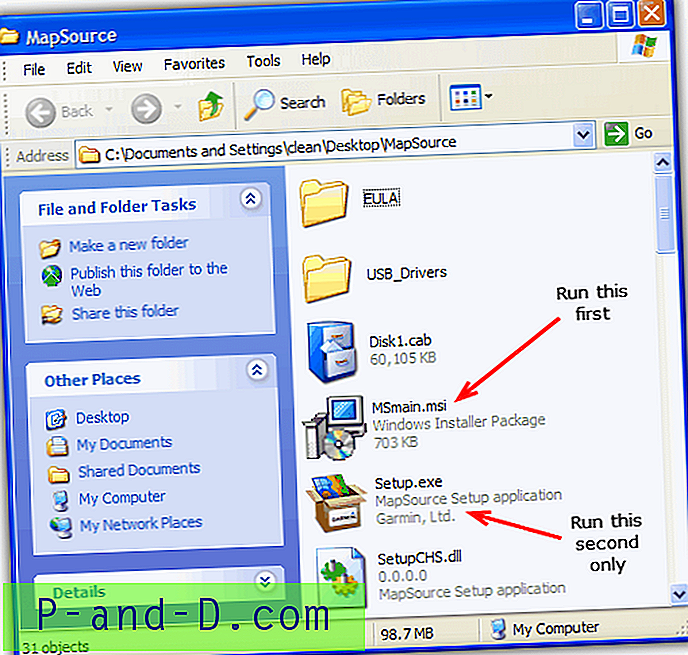
Jei neturite įdiegtų žemėlapių „MapSource“, galite pamatyti klaidos langą, kuriame sakoma: „MapSource negalėjo rasti įdiegtų„ MapSource “žemėlapių produktų. Įdiekite vieną ar daugiau „MapSource“ žemėlapio produktų ir vėl paleiskite „MapSource“. Yra keletas „MapSource“ žemėlapių, kurie kainuoja pinigus, o kai kurie nemokami. Jei norite pasižvalgyti, kaip veikia „MapSource“, pateikiame nemokamą Australijos žemėlapį. Tiesiog atsisiųskite, įdiekite ir paleiskite „MapSource“. Australijos žemėlapis bus automatiškai įkeltas į „MapSource“.
Radau svetainę su nemokamais žemėlapiais, apimančiais didelę dalį pasaulio, tiesiog būtinai perskaitykite DUK apie tai, kaip įdiegti ir pasirinkti žemėlapį „MapSource“. Svetainė yra „OpenStreetMap“ ir viskas, ką darote, yra išskleidžiamuosiuose laukeliuose pažymėkite savo sritį, spustelėkite nuorodą, kad eitumėte į atsisiuntimo puslapį. Tada atsisiųskite „Windows“ failą ir įdiekite jį. Aš išbandžiau keletą ir jie, atrodo, veikia.
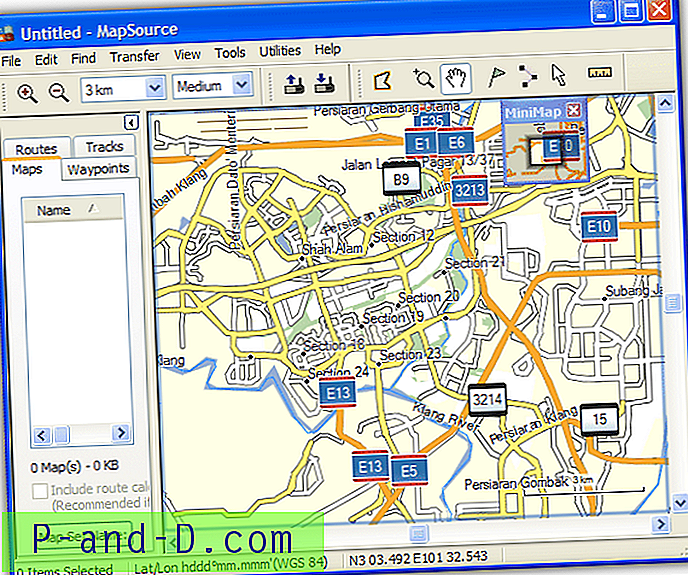


![[ROM] Individualus AOSP Marshmallow 6.0 ROM, skirtas „Panasonic P81“](http://p-and-d.com/img/tech-tips/887/custom-aosp-marshmallow-6.jpg)


